Модуль «Зарплата» в програмі «M.E.Doc». Графіки роботи

Оновлено 25.10.2024 р.
Шановні Колеги!
В цій статті ми з Вами поговоримо, як створити та налаштувати графіки роботи працівників в модулі «Зарплата» програми «M.E.Doc».
Кожному бухгалтеру відомо, що «графіком роботи» є визначений підприємством порядок розподілу і використання робочого часу протягом доби, тижня чи іншого періоду часу.
В програмі «M.E.Doc» запропоновано декілька стандартних графіків для використання розрахунку заробітної плати. Знайти їх можна натиснувши в головному меню «Зарплата»-«Адміністрування»-«Налаштування». (Мал. 1)
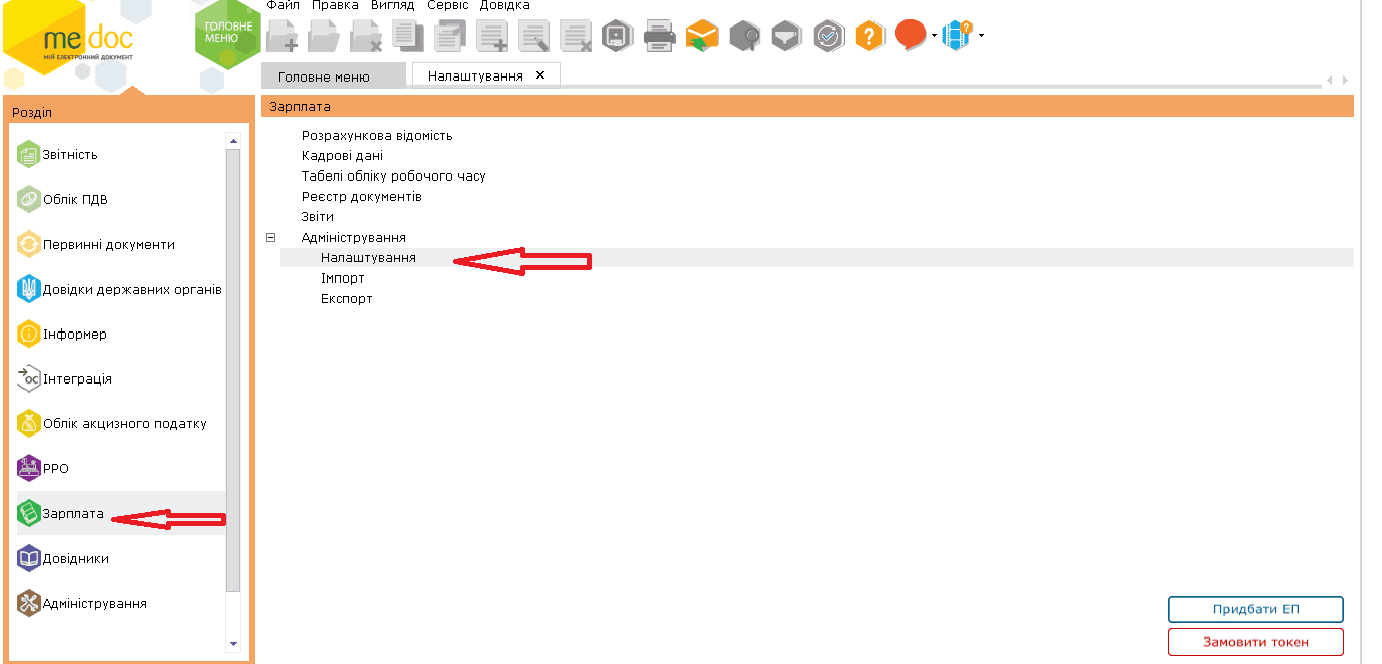
Мал. 1
В групі параметрів вибираємо «Графіки». (Мал. 2)
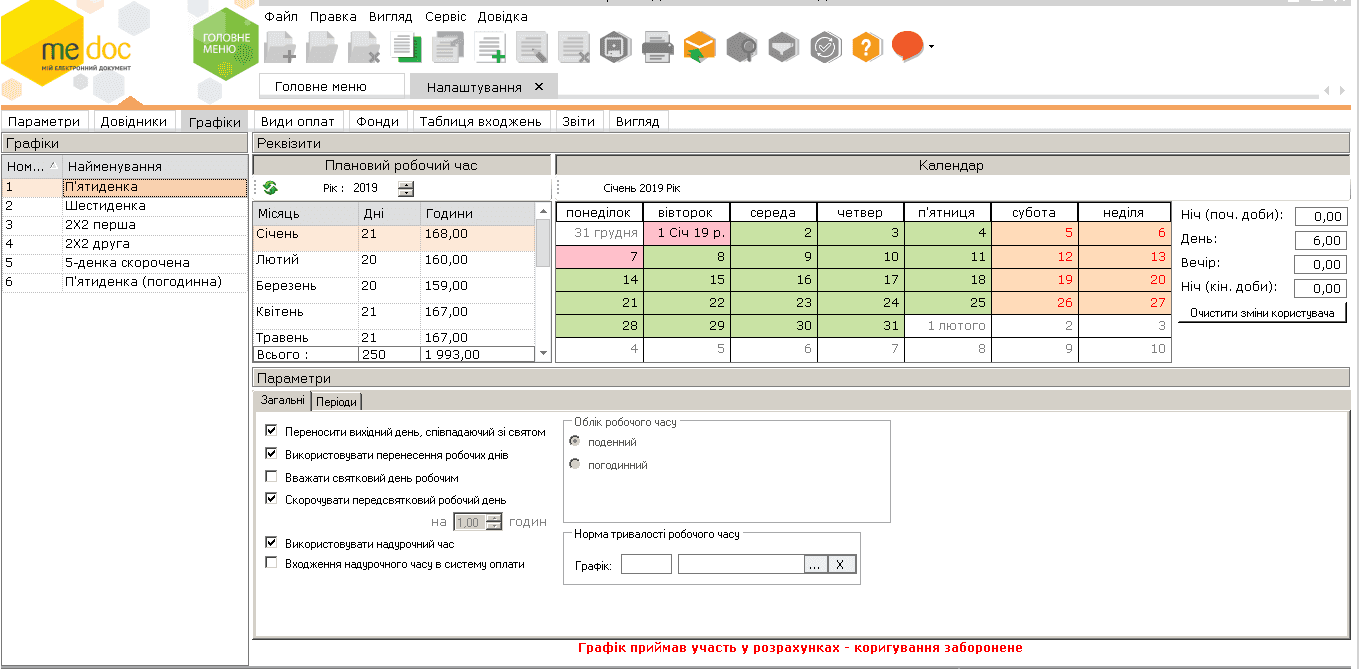
Мал. 2
Якщо в даному списку немає необхідного вам графіку, то його можна легко та просто створити. Для цього на панелі інструментів натискаємо кнопку  . У вікні «Створення запису» вводимо назву нового графіку та натискаємо «Зберегти» (Мал. 3) Створений графік з’явиться в загальному списку. (Мал. 4)
. У вікні «Створення запису» вводимо назву нового графіку та натискаємо «Зберегти» (Мал. 3) Створений графік з’явиться в загальному списку. (Мал. 4)
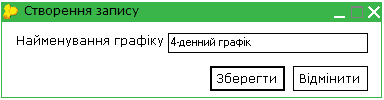
Мал. 3
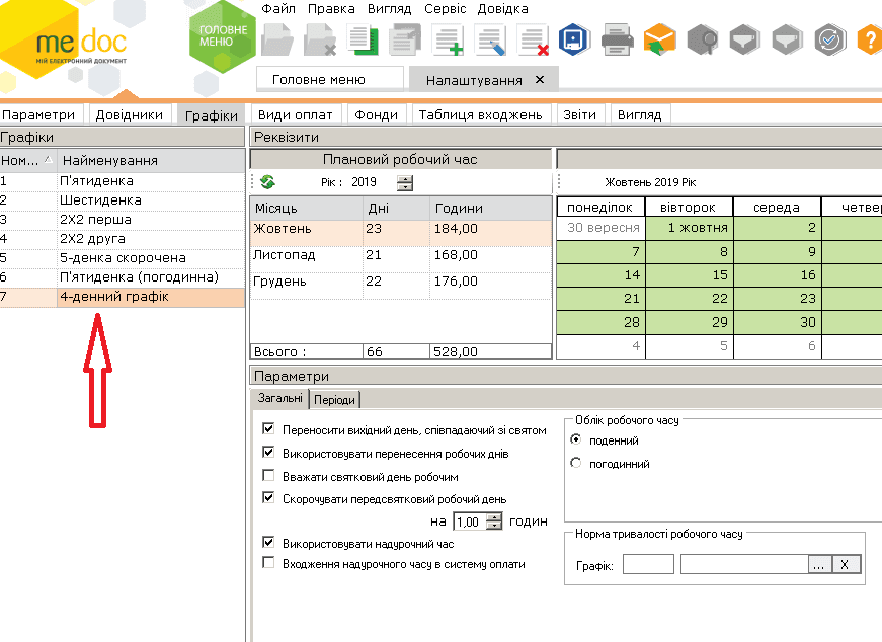
Мал. 4
Далі необхідно заповнити параметри нашого графіка, а саме:
- на вкладці «Загальні» залишаємо або знімаємо галочки в необхідних пунктах;
- на вкладці «Періоди» додаємо або видаляємо кількість робочих і вихідних днів (Мал. 5), коригуємо тривалість робочих днів (Мал. 6).
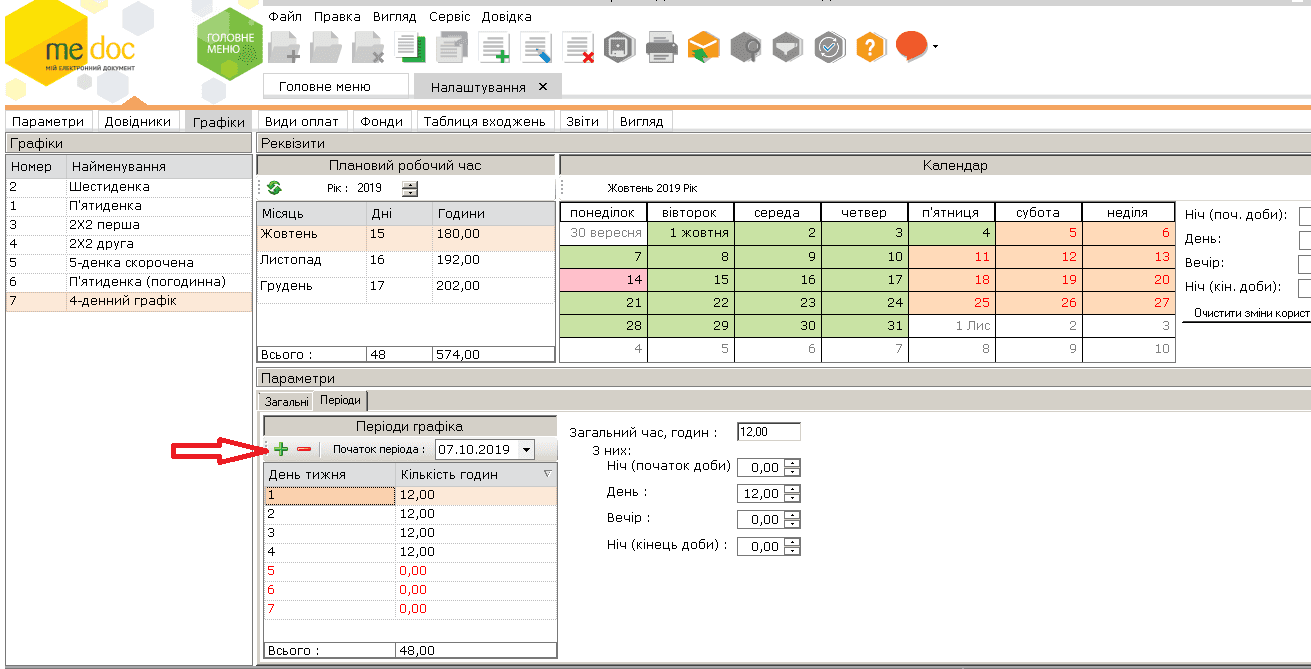
Мал. 5
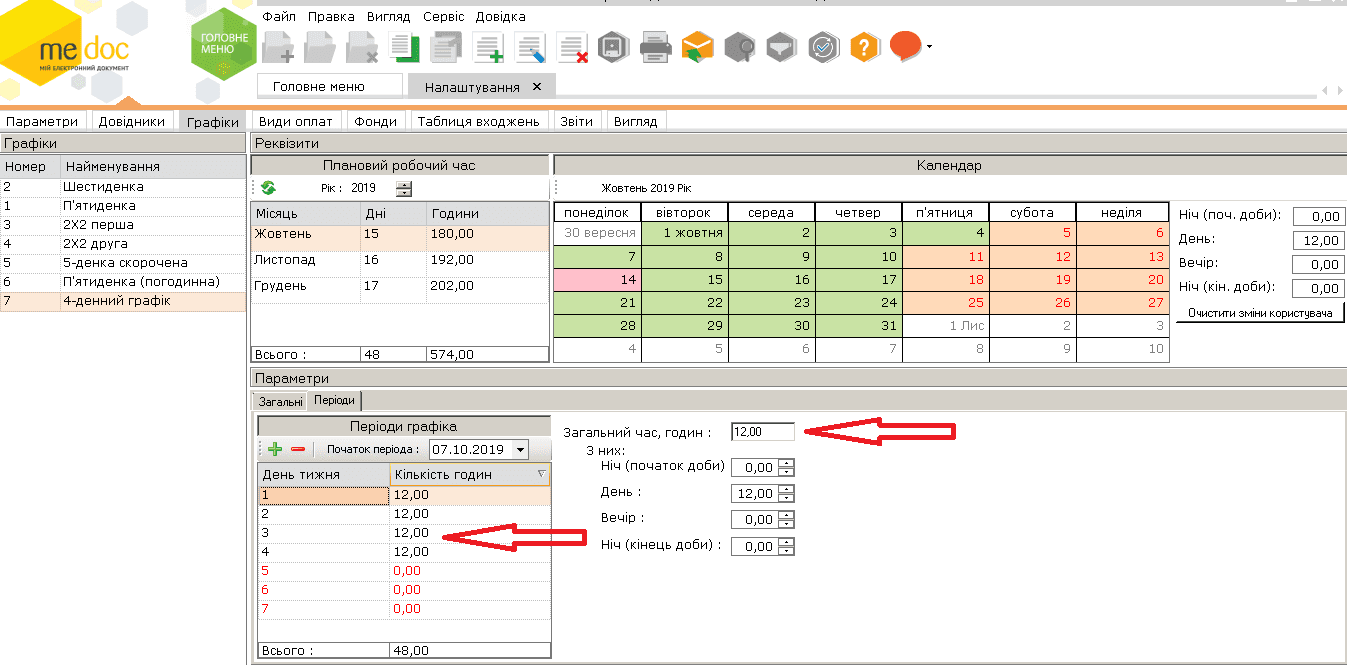
Мал. 6
Кількість робочих днів та годин у параметрі «Плановий робочий час» (Мал. 7) розраховуються автоматично на підставі даних в групі «Періоди графіка».
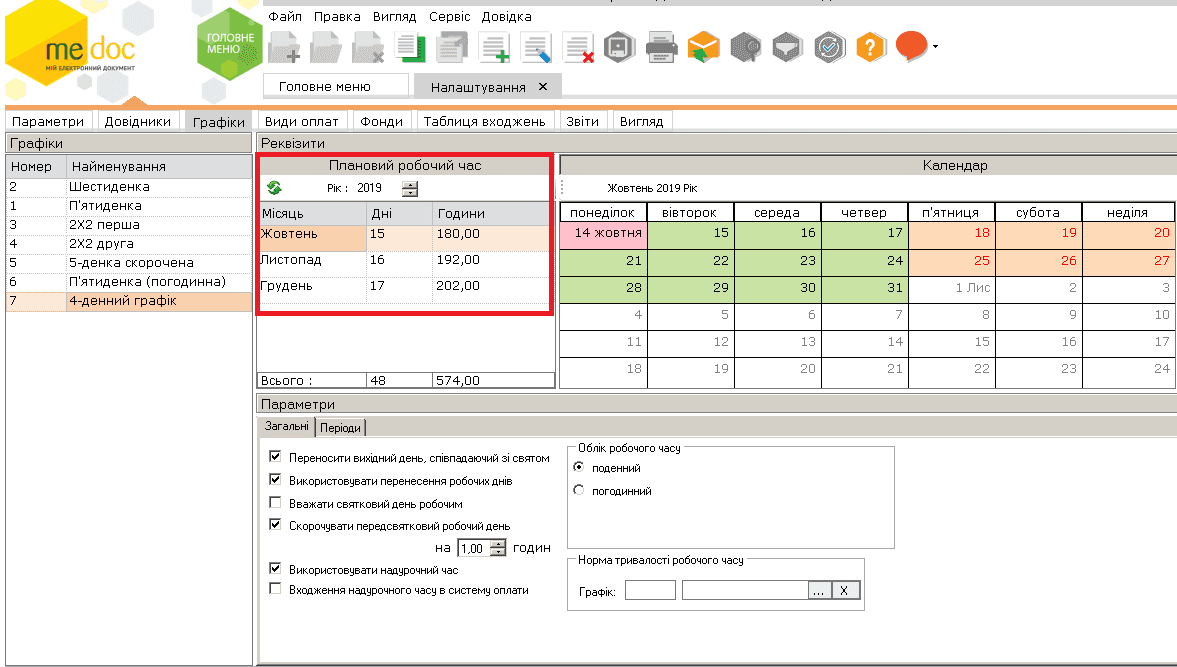
Мал. 7
В календарі відображається той місяць, який вибраний в групі «Плановий робочий час». В нашому випадку це грудень. Зеленим кольором позначаються робочі дні, помаранчевим вихідні, а рожевим святкові. (Мал. 8)
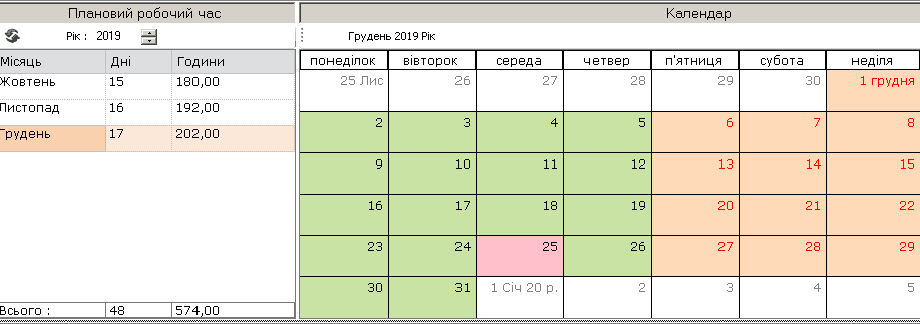
Мал. 8
Якщо в списку графіків немає Вам необхідного, але від стандартного є невелика різниця, наприклад не 8 годинний, а 6 годинний робочий день, то можна не створювати новий графік і налаштовувати всі параметри, а просто скопіювати існуючий та ввести зміни.
Для цього обираємо необхідний графік і натискаємо на панелі інструментів кнопку  , або «Файл»-«Копіювати» (Мал. 9), або кліком лівої клавіші миші «Копіювати» (Мал.10). В переліку з’являється наш графік. (Мал. 11) За потреби назву можна змінити.
, або «Файл»-«Копіювати» (Мал. 9), або кліком лівої клавіші миші «Копіювати» (Мал.10). В переліку з’являється наш графік. (Мал. 11) За потреби назву можна змінити.
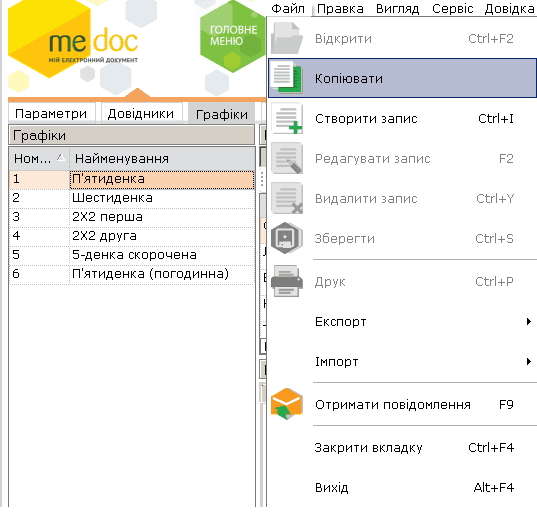
Мал. 9
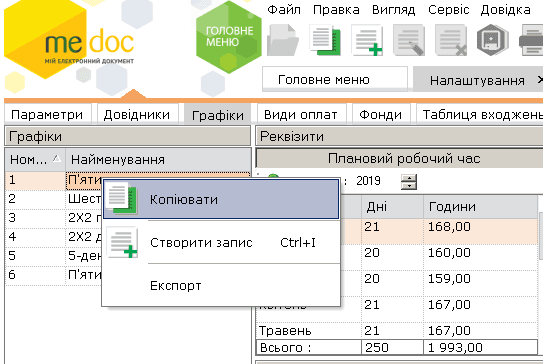
Мал. 10
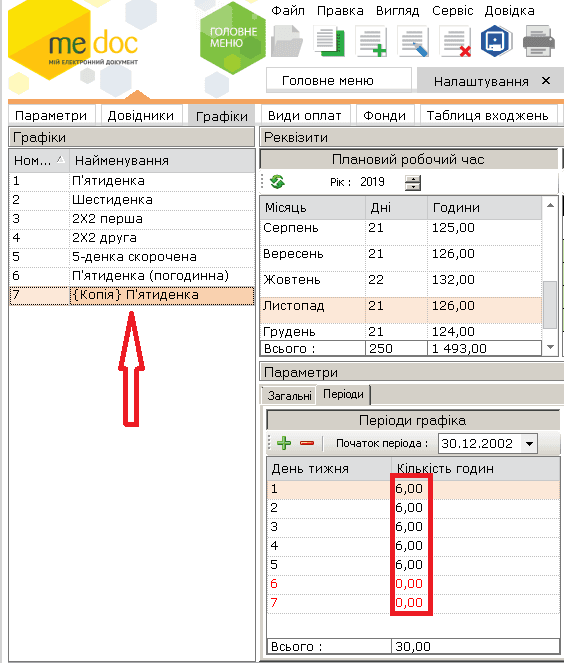
Мал. 11
Є випадки, коли на підприємстві окремому працівнику встановлено неповний робочий час (працює 5 днів на тиждень по 4 години – на 0,5 ставки).
Для створення такого графіка можна вибрати один із варіантів запропонованих вище.
Заповнюєте необхідні часові параметри графіка (Мал. 12) та обов’язково на вкладці «Загальні» обираєте «Норму тривалості робочого часу» «П'ятиденка (погодинна)». В параметрі «Облік робочого часу» ставимо галочку в налаштуванні «погодинний». Таким чином, за норму буде застосовано 8 годинний робочий тиждень. (Мал. 13)
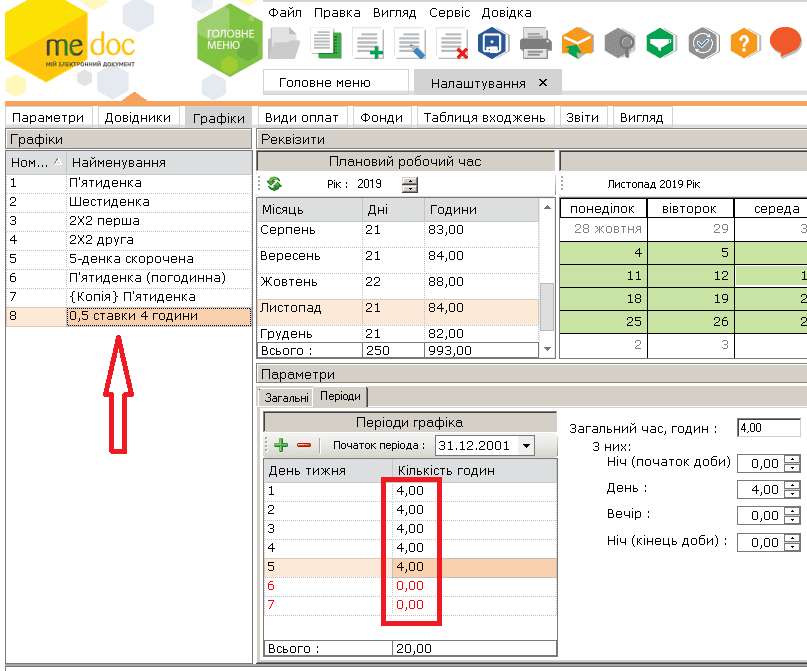
Мал. 12
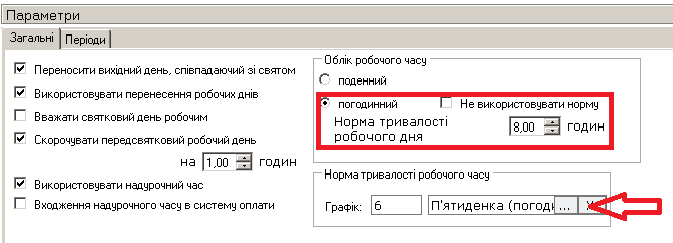
Мал. 13
Після всіх Ваших налаштувань на панелі інструментів натисніть кнопку  або при виході з даного меню, програма Вас запитає зберегти зміни чи ні (Мал. 14).
або при виході з даного меню, програма Вас запитає зберегти зміни чи ні (Мал. 14).
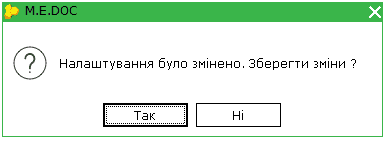
Мал. 14
Далі у розділі «Кадрові дані» відкрийте картку співробітника та оберіть створений графік роботи (Мал. 15)
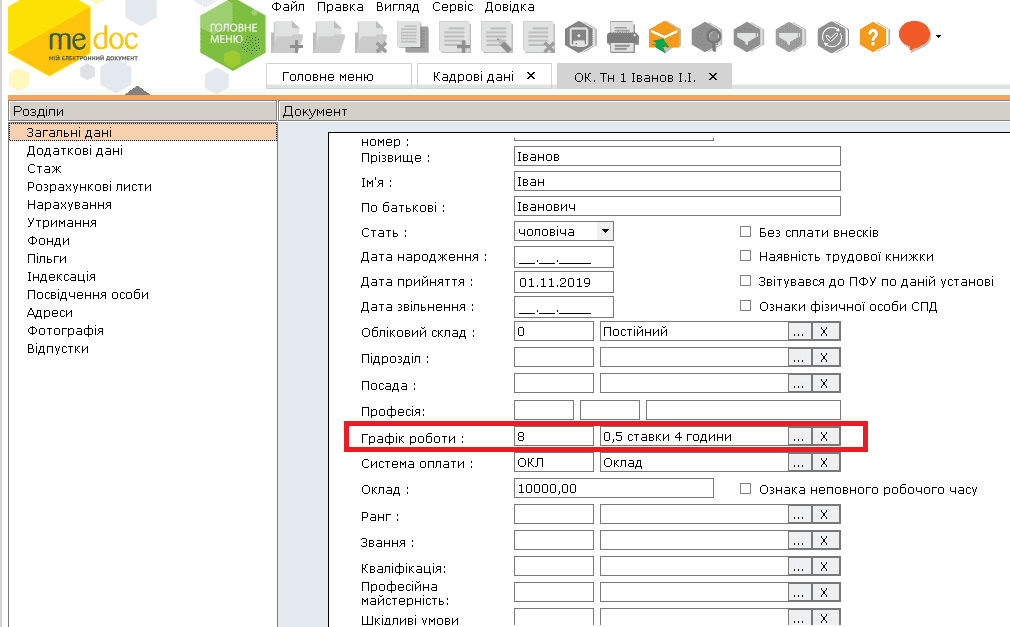
Мал. 15
Щоб подивитися розрахунок заробітної плати перейдіть у модуль «Розрахункова відомість», оберіть потрібного працівника та натисніть кнопку «Розрахунковий лист» на панелі інструментів. Відкривається розрахунок окладу, в нашому прикладі за листопад 2019 (Мал. 16). Також Ви можемо відкрити «Роз’яснення» даного розрахунку (Мал. 17)
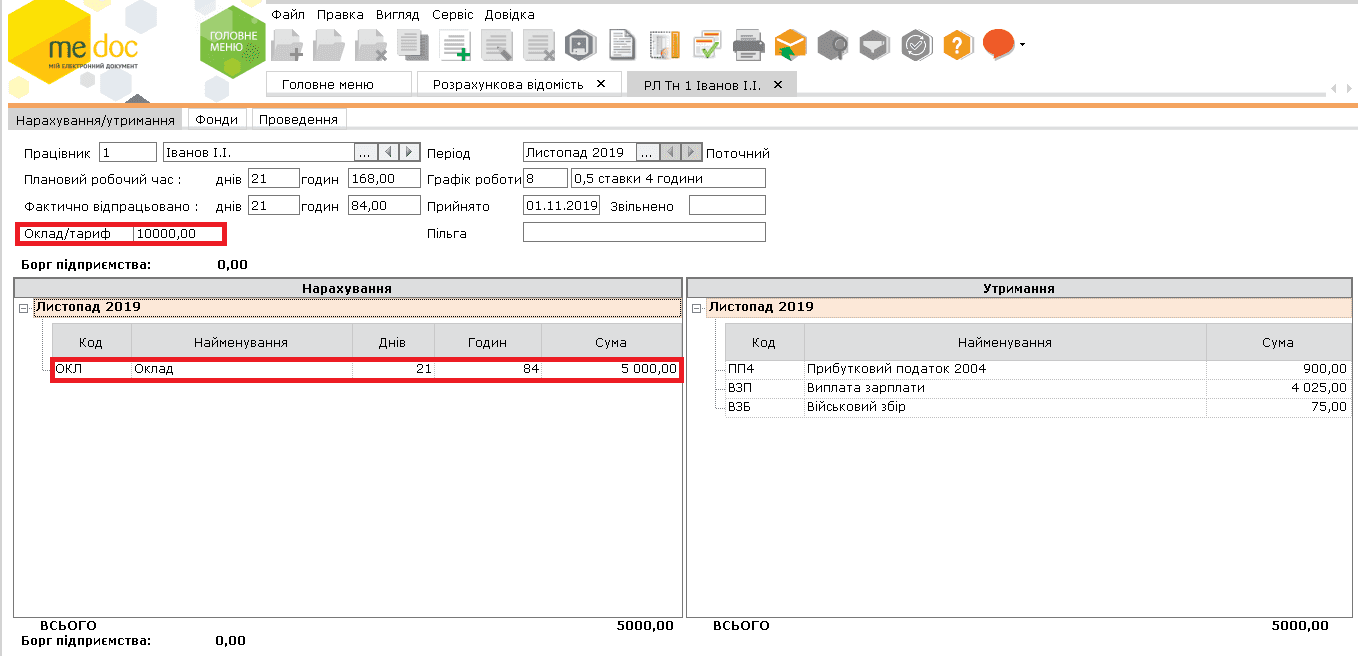
Мал. 16
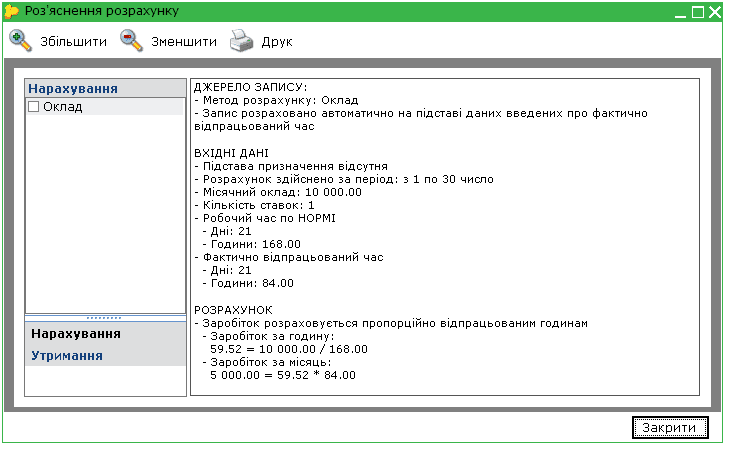
Мал. 17
Ось так, легко та зручно, Ви зможете створити та налаштувати графіки роботи працівників в модулі «Зарплата» програми «M.E.Doc».
Якщо у Вас виникли якісь питання, можете зателефонувати на лінію консультації, де наші кваліфіковані спеціалісти завжди раді Вам допомогти.
Досі роздруковуєте? А потрібно підписати та відправити!
Витрачаєте безліч часу, щоб виписати потрібний рахунок? Годі бігати по сайтах – тепер є можливість зробити це безпосередньо у нас на сайті! Клікайте на потрібний продукт і рахунок вже у Вас на електронній пошті! Переходьте по посиланню та оптимізуйте Ваш час - https://intelserv.net.ua
Автор: Ярошина Яна, сертифікований спеціаліст ГК Інтелектуальний сервіс
Читайте також:
Стаж, його види та налаштування у M.E.Doc Зарплата

M.E.Doc – краще рішення для звітності та документообігу
Читайте також:
- 7 днів тому...
Огляд змін в оновленні програми Medoc: 11.02.189 та 11.02.190
У грудні 2025 року програма M.E.Doc отримала масштабне оновлення інтерфейсу та старт ребрендингу. У статті розглядаємо ключові зміни версій 11.02.189 і 11.02.190: нову айдентику, UX-покращення без зміни логіки роботи, оновлені статуси документів, вдосконалену навігацію та доопрацювання, виконані на основі відгуків користувачів. - 7 місяців тому...
Кадровий оффер в M.E.Doc - перший крок до офіційного працевлаштування
Рекрутинг в Україні дуже змінився за останні роки. Багато тенденцій приходять до нас з Європи та США. Одне з таких нововведень - кадровий оффер. - 6 місяців тому...
M.E.Doc - найкраще рішення для організації електронного документообігу
Папери, принтери, черги на пошті… А якщо без цього? Сучасному бізнесу не потрібно витрачати час і гроші на друк, підпис, сканування чи пересилання документів поштою. Електронний документообіг (ЕДО) — це - 5 місяців тому...
Автопошук e-mail контрагентів в M.E.Doc для відправки електронних документів
З’явилась нова функція «Швидкий пошук», яка полегшить вам роботу з електронними документами. За допомогою цієї функції можна автоматично знаходити доступні електронні адреси контрагента у вікні «Вибір адресатів». - 7 місяців тому...
Як M.E.Doc вирішив проблему необроблених документів: Unitdata у дії
Раніше програма M.E.Doc могла відправляти первинні документи лише за наявності сертифіката шифрування контрагента, що зберігався на сервісі API M.E.Doc. У випадках, коли контрагенти не використовували програмні продукти, інтегровані з платформою ПТАХ, документи залишалися необробленими. Це створювало ризики для діловодства та документообігу - 8 місяців тому...
"Перший підпис отримувача" — нова реальність у M.E.Doc
Уявіть, що тепер не обов’язково підписувати документ першим — нова функція в M.E.Doc дозволяє надсилати файли контрагентам для першого підпису. Це швидше, простіше та ідеально вписується в сучасні бізнес-процеси - Рік тому...
Відправляй контрагентам документи будь-яких форматів разом з M.E.Doc
Якщо у Вас виникла необхідність відправити контрагенту документ довільного формату - программа M.E.Doc допоможе в цьому. У реєстрі електронних документів можливо створювати документи у форматах - 2 років тому...
Як автоматично створювати резервні копії програми M.E.Doc
У сучасному світі, де зберігання даних та їх безпека мають критичне значення для стабільної роботи підприємств - автоматизоване створення резервних копій у програмі M.E.Doc виявляється надзвичайно важливим та ефективним рішенням. - 2 років тому...
Відправка супроводжуючих документів до банку | Кейс M.E.Doc
M.E.Doc - це дуже багатофункціональна програма. Чи знали ви, що через M.E.Doc можна надіслати супроводжуючі документи щодо звітності безпосередньо до банку? Розповідаємо, як це можна зробити. - 2 років тому...
Як змінити мінімальну заробітну плату в модулі M.E.Doc "Зарплата" | 2024
В програмі M.E.Doc давно реалізований модуль «Зарплата», який призначений для обліку праці і заробітної плати співробітників різних категорій підприємств. Модуль дозволяє повністю автоматизувати розрахунок заробітної плати на підприємстві.
